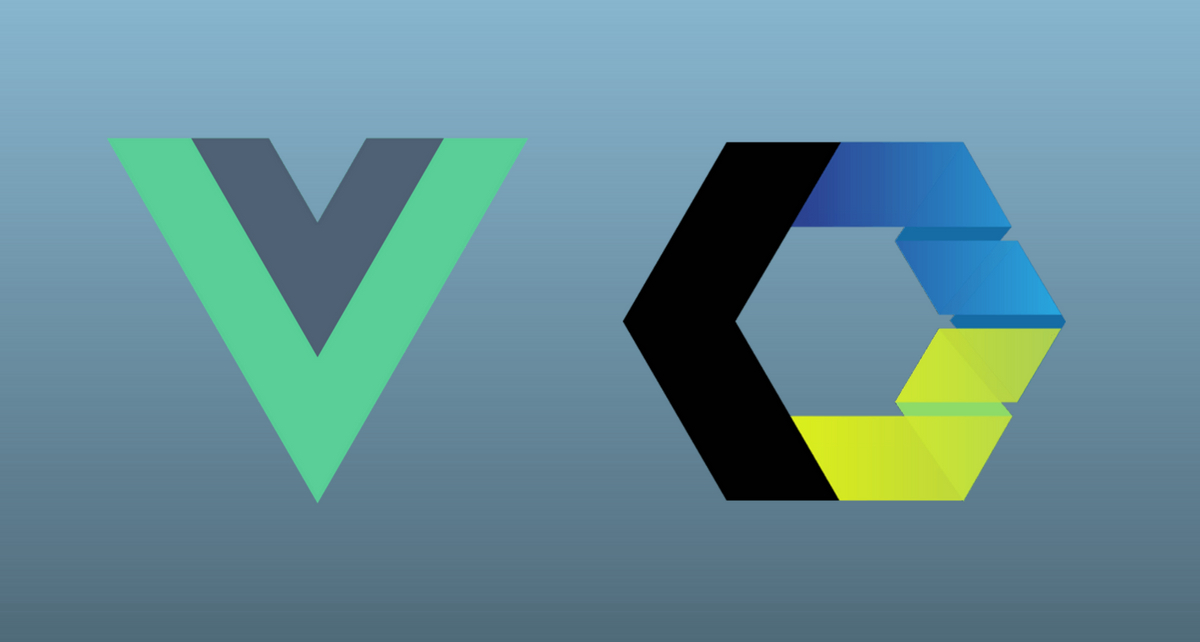
Vue + Webcomponents
Recentemente onde trabalho, foi requisitado o desenvolvimento de uma biblioteca para fornecer componentes que deveriam funcionar em qualquer página web.
Logo pensei em usar webcomponents, pois atualmente é a tecnologia mais recomendada para distribuir componentes pela web.
Mas escrever webcomponents apenas com vanilla é um trabalho bem árduo, especialmente se houver uma lógica complexa.
Após algumas horas de pesquisa e testes, cheguei a conclusão que o melhor custo benefício seria usar Vue, através do plugin vue-custom-element.
Mas o que esse plugin faz?
O plugin vue-custom-element permite transformar um Vue Component comum em Webcomponent.
Pode até parecer ser complexo usar o plugin no começo, mas na verdade é extramamente simples seu funcionamento!
Para entender como o plugin faz toda a mágica, acesse esse link aqui.
Criando um componente em Vue
Instale Vue na sua página.
Após o Vue ser instalado no seu ambiente, vamos criar um componente bem básico.
const Component = {
props: ['name'],
template: '<h1>{{ name }}</h1>'
}
Tendo nosso componente criado, vamos registra-lo dentro de uma app Vue.
Vue.component('my-component', Component);
Assim poderemos usar o componente, dessa forma:
new Vue({
el: document.body,
template: '<my-component name="Ooop" />'
})
Nossa app irá renderizar isso na página web:
<h1>Ooop</h1>
Massa! Criamos um componente Vue simples, mas como transformaremos esse componente em um webcomponent?
Criando um webcomponent
Uma vez criado um componente Vue, meio caminho já foi andado.
Instale o plugin vue-custom-element no seu ambiente.
Para criar um webcomponent é extramamente simples, uma vez que nós temos o esqueleto de um componente Vue!
Vue.customElement('my-component', {
props: ['name'],
template: '<h1>{{ name }}</h1>'
});
Após registrar o componente como um webcomponent, podemos utiliza-lo na nossa página web.
<body>
<my-component name="Joker"></my-component>
</body>
Rodando sua página web em um browser veremos isso:
<h1>Joker</h1>
Simples, não?!
Se esse artigo ajudou você de alguma forma não deixe de compartilhar e recomendar, garanto que existem muitas pessoas com as mesmas necessidades!
Obrigado por ler e até a próxima! 😃